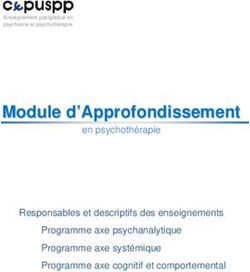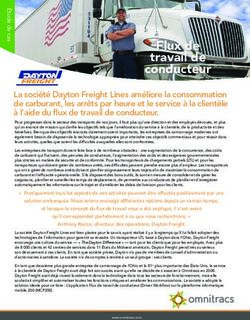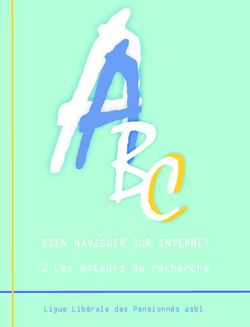Vidéoconférences et webinaires Retour d'expériences sur certains outils - AGRIDEA
←
→
Transcription du contenu de la page
Si votre navigateur ne rend pas la page correctement, lisez s'il vous plaît le contenu de la page ci-dessous
Vidéoconférences et webinaires
Retour d'expériences sur certains outils
1 Informations sur certains outils courants
1.1 Généralités
Il existe un grand nombre d'outils avec lesquels vous pouvez travailler en ligne. Agriconnect (AGRIDEA), Asana et
Wrike sont utilisés pour la collaboration sur les projets et les tâches. En plus du courrier électronique, Slack, et
dans une certaine mesure Threema, sont également utilisés pour la communication. Même WhatsApp est utilisé
pour la coordination bilatérale. La possibilité d'une conférence téléphonique pour la coordination et la communi-
cation à distance est bien sûr toujours utilisée. Avec cette limitation au canal audio, le succès d'une réunion est
lié au respect de règles strictes. Il faut beaucoup de concentration pour garder la vue d'ensemble et de telles ré-
unions sont extrêmement exigeantes pour les modérateurs et les auditeurs - surtout avec beaucoup de per-
sonnes dont certaines que vous ne connaissez pas (ou peu).
Dès que la vidéo est ajoutée, la communication est simplifiée. Pour les vidéoconférences ou les webinaires, cer-
tains outils courants utilisés actuellement dans l'environnement d’AGRIDEA sont Zoom, GoToMeeting/GoToWebi-
nar, MicrosoftTeams et Skype. Bien que ces outils offrent souvent des fonctions et des possibilités très similaires,
ils ont tous leurs avantages et leurs inconvénients spécifiques ainsi que leurs forces et faiblesses.
Lors du choix d'un outil, une organisation doit d'abord être clairement définie en impliquant les personnes
(groupes) qui l’utiliseront. Il faut évaluer également quels besoins, fonctions pour les événements prévus/particu-
liers (vidéoconférence, collaboration en ligne, webinaires, etc. et/ou autres activités) sont importants.
Les outils qui conviennent le mieux pourront alors être déterminés.
En général, les indications suivantes sont observées :
Les outils idéaux sont ceux qui sont les plus utilisés et qui ont du succès (bonnes évaluations). D'un
côté, il y a l'avantage (grâce à la licence) d’un soutien garanti à long terme. De l’autre côté, il est relati-
vement facile de trouver des instructions (vidéo) pour de tels outils sur le web et dans différentes
langues. En outre, il est possible que certains participants utilisent déjà l'outil ou en aient déjà fait l'ex-
périence.
L'outil choisi doit être adapté à tous les usages (du moins à la plupart) au sein d'une organisation. Cela
évite d'avoir à utiliser différents outils en parallèle (et d’avoir recours à l’IT).
Il est recommandé d'utiliser le même outil pour un usage interne et externe afin de faciliter le processus
d'apprentissage.
Attention : certains outils (par exemple WhatsApp, Skype, etc.) peuvent être utilisés de manière bilaté-
rale ou privée, mais ne répondent pas à certaines exigences d'une entreprise (vie privée, sécurité). Par
conséquent, certaines d'entre elles ne sont parfois même pas autorisées (bureaux, établissements offi-
ciels).
Les outils qui fonctionnent sans (ou avec très peu) téléchargements ou installation de logiciels sont cer-
tainement les meilleurs. Les utilisateurs qui travaillent dans des entreprises aux exigences strictes en
matière de sécurité informatique ne peuvent souvent pas participer (ou doivent utiliser des appareils
privés/réseau local sans fil privé).
Introduction d'un outil : quel que soit l'outil choisi, il est important de former un petit groupe composé
d'employés et du responsable informatique (formation des formateurs). Ce pool peut ensuite aider les
autres employés à utiliser l'outil. De cette manière, les afflux auprès du Helpdesk sont moins nombreux
que si tout était géré uniquement par les responsables informatiques.Informationen zu Online Tools für Videokonferenzen, Webinare und Blended Learning
Fonctions pour la vidéoconférence
Les fonctions suivantes sont utiles/importantes d'après notre expérience acquise lors de la pratique de vidéocon-
férences et de webinaires :
Possibilité et liberté de désigner un co-modérateur : certains se limitent à choisir des personnes
qui ont une licence, d'autres sont plus ouverts et choisissent sans restriction.
Planifier/créer la réunion : programmer une réunion à l'avance et définir les paramètres; élaboration
facile et aperçu des réunions passées et à venir; possibilité de programmer des événements récurrents
(à configurer une fois et à utiliser avec les mêmes paramètres) ou de copier les réunions.
Invitation : lien généré automatiquement – pour inviter les participants; idéal avec l'option d'un cour-
rier généré automatiquement avec des informations sur les autres possibilités de connexion (par télé-
phone/navigateur web) ou sur le fonctionnement de la connexion; possibilité d'inviter les participants
même pendant la séquence (par courrier électronique, lien, etc.)
Test Audio/Vidéo pour les participants : offre la possibilité au participant de tester individuellement
sans déranger la « salle ».
Contrôle de l'entrée : protéger une salle virtuelle par un code et définir si les participants peuvent en-
trer directement dans la salle ou s'ils sont retenus dans une salle d'attente; définir si les participants
sont autorisés ou non à entrer dans la salle devant le modérateur; attribuer un signal acoustique à une
personne entrant dans la salle (audible pour tous ou uniquement pour les modérateurs).
Contrôle audio/vidéo des participants : possibilité de déterminer si les participants sont muets/vi-
sibles à l'entrée (en standard) et s'ils peuvent contrôler eux-mêmes ces fonctions. Possibilité de modifier
ce paramètre pendant la session en cours (par exemple, attribuer l'audio à certaines personnes qui se
sont manifestées).
Fonction de signalement des participants : comment un participant peut-il signaler son souhait de
prendre la parole ? En levant la main (virtuellement); autrement ? (parfois possible seulement pour les
webinaires).
Aperçu des participants : liste des participants avec le statut de leurs réglages audio/vidéo et éven-
tuellement la main levée; autres commentaires; aperçu de la galerie des participants affichée à l’écran ;
le participant (et/ou modérateur) peut changer le nom de la personne (ou le sien) à l’écran.
Aperçu général : il permet de ne montrer que les éléments qui paraissent importants à l’intervenant. Il
est possible de masquer certains éléments pour avoir une bonne vue d'ensemble.
Fonction chat : possibilité de définir si les participants peuvent discuter entre eux, s'ils peuvent en-
voyer des messages à tout le monde ou seulement à l'administrateur/modérateur; parfois avec possibi-
lité de partager des fichiers via le chat.
Partage d’écran : possibilité pour le modérateur/conférencier (et pour les participants) de
partager leur écran avec les autres participants de manière simple et intuitive ; avec (ou sans) activation
par le modérateur; avertissement de partage d'écran et clarté quant à l'écran partagé (en particulier
lorsque l'on travaille avec deux écrans); blocage des fenêtres non partagées.
Fonction commentaire : les participants peuvent ajouter des commentaires sur l’écran partagé.
Caméra : définition/réglage (individuel) des fonctions audio/vidéo des participants sur l'écran (seule-
ment le haut-parleur, toutes les caméras actives, seulement l’intervenant/modérateur); les personnes
sans caméra ou appelées par téléphone sont visibles pour les autres ; l'image de fond peut être modi-
fiée (sans perturber la qualité de l'image...).
Enregistrement : possibilité d'enregistrer (automatiquement) la réunion (afin de ne pas l’oublier le
jour même); transparence du modérateur envers les participants, ils être informés que la réunion sera
enregistrée; les participants sont-ils autorisés à enregistrer la réunion ?
Sondages : créer à l'avance et retrouver facilement la richesse des variantes.
Possibilité de se connecter par téléphone : important pour les personnes qui n'ont pas la possibilité
technique de participer à une vidéoconférence.
Les fonctions énumérées ci-dessus sont également offertes par la plupart des outils. Plus une fonction est essen-
tielle pour vous, plus vous devez vérifier avec précision le maniement de cette fonction (application, vue d'en-
semble, etc.) dans la phase de test. Exemple : si vous disposez d'une procédure de communication/inscription
pour vos cours/sites web, un outil peut être un peu plus compliqué sans avoir un impact majeur. Si vous pré-
voyez de travailler dans le cadre de webinaires, principalement par le biais du chat et de l'audio, vous devez pou-
voir définir précisément qui peut discuter avec qui et quand.
La qualité des images et des vidéos est adaptée à la bande passante disponible par la plupart des outils. Si cela
n'est pas le cas (si l'outil ne rend pas cet ajustement aussi souple), la bande passante disponible est insuffisante
et il y a des limitations avec des retards ou des interruptions de transmission, ou encore l'outil se bloque.
La transmission vidéo/vidéoconférence est également très gourmande et consomme beaucoup d’énergie. Cela
signifie que pour les réunions ou activités de longue durée, il est conseillé d'être branché au secteur ou de tra-
vailler avec des appareils mobiles entièrement chargés.
AGRIDEA / 3-2020 /Informationentools3-2020-F_CFL-MCA2.Docx 2/5Informationen zu Online Tools für Videokonferenzen, Webinare und Blended Learning
Ce document résume les expériences et les opinions sur les outils suivants : Zoom, GoToMeeting/GoToWebinar,
Microsoft Teams, Skype. Veuillez noter que les fonctions et les forfaits proposés sont sujets à des changements
constants et que certaines informations peuvent ne plus être correctes. Le lecteur est donc prié de s'informer en
détail sur les pages web y relatives.
1.2 Zoom
Zoom est un outil moderne, simple et largement utilisé. Il convient aussi bien aux vidéoconférences qu'aux webi-
naires (avec la licence appropriée, même avec plus de 10 000 participants - par exemple, les cours Schlau-
meier.online pour enfants ont été organisés avec 12 000 utilisateurs et tout s'est bien déroulé).
Une licence peut être obtenue ici : www.zoom.us
Zoom propose une version gratuite qui prend en charge les réunions 1:1 d'une durée illimitée, mais limitée à 40
minutes pour les réunions de 3 participants ou plus. Pour la collaboration en équipe, il est donc recommandé
d'acquérir une licence afin de pouvoir travailler à l’aise.
Expériences/spécialités :
- Le plus gros avantage de Zoom est la création extrêmement simple de salles de groupe (break-out
rooms) et l'affectation très simple/rapide des participants à ces salles. De cette manière, des formats
d'atelier tels que les World Cafés peuvent également être organisés.
- Zoom est très stable et son utilisation très intuitive. Même les personnes ayant peu d'expérience dans
son utilisation peuvent s’y familiariser très rapidement.
- Possibilité d’invitation avec lien de participation via le navigateur, sans inscription avec mot de passe et
nom d'utilisateur ou téléchargement.
- Possibilité de télécharger une application icloud meeting après avoir cliqué sur un lien d'invitation/par-
ticipation. L'application est très facile à utiliser sur l'iPad et les appareils mobiles.
- Zoom a une main virtuelle qui peut être levée pour demander la parole - ce qui est particulièrement
bien lorsque le nombre de participants est tel que les participants individuels ne peuvent plus être vus
sur un seul écran.
- Le fractionnement de l'écran et la vue d'ensemble des participants sont très faciles.
- La planification des réunions est simple mais pourrait être un peu plus claire. Côté positif, les réunions
programmées peuvent être synchronisées avec Outlook et ajoutées au calendrier (le lien est automati-
quement ajouté au rendez-vous du calendrier).
- Chaque licence possède sa propre « salle de réunion personnelle, toujours avec la même identité »
que vous pouvez transmettre à d'autres personnes, comme une adresse de bureau où vous pouvez
vous rencontrer.
- Transfert vers l’image de l’intervenant (seule la personne qui parle apparaît - au lieu de toutes les ca-
méras actives) sélectionnable individuellement pour les participants (économise la bande passante).
- L'arrière-plan d'une personne peut être caché ou une photo peut être affichée - modération bienvenue
devant le Grand Canyon ;-).
- La co-modération est possible - mais seulement par une personne qui est incluse dans la même licence
(de groupe). Inscription des participants aux cours non incluse dans le forfait standard.
- Les participants peuvent également participer par téléphone. Les informations d'appel sont également
affichées dans le rendez-vous Outlook.
1.3 GoToMeeting / GoToWebinar
GotToMeeting est un outil simple et efficace qui fonctionne de manière fiable.
Une licence peut être obtenue ici : www.gotomeeting.com/
GoToMeeting n'a pas de licence gratuite. Il existe une licence d'essai de 14 jours avec toutes les fonctionnalités.
Une licence peut être facilement achetée en ligne et est immédiatement prête à l’emploi.
Expériences/spécialités :
- Sous Paramètres, le microphone et les haut-parleurs peuvent être testés avant la conférence.
- Dans l'affichage, vous pouvez sélectionner ce qui est montré; seulement l’intervenant, tous les partici-
pants ou seulement les caméras actives.
- Lorsqu'on utilise une tablette, GoToMeeting propose une application qui fonctionne bien.
- Aucun sous-groupe/salle de réunion ne peut être créé avec GoToMeeting.
- La réunion peut être enregistrée.
AGRIDEA / 3-2020 /Informationentools3-2020-F_CFL-MCA2.Docx 3/5Informationen zu Online Tools für Videokonferenzen, Webinare und Blended Learning
- Le partage d’écran est très facile. Dans le réglage par défaut, l’option n’est attribuée qu’au modéra-
teur. Cela peut être modifié afin que tout le monde puisse partager son écran.
- Une salle de réunion permanente peut être aménagée afin que les gens puissent se rencontrer sponta-
nément, par exemple pour une pause-café virtuelle.
- Lorsque vous utilisez Google Chrome, aucune installation n'est nécessaire pour participer. Toutefois,
l'installation offre davantage de fonctionnalités.
- Les participants peuvent également participer par téléphone. Les informations d'appel sont également
affichées dans le rendez-vous Outlook.
GoToWebinar
Version spéciale de GoToMeeting adaptée à la situation du webinaire
https://www.gotomeeting.com/fr-fr/webinar pour informations et licence
Expériences/spécialités :
S'adresse aux entreprises qui veulent donner à leurs séminaires une identité visuelle (intégration d’un
logo, etc.).
Des fonctions d'inscription sont disponibles, des informations peuvent être demandées aux participants.
Des analyses pour mieux connaître les participants peuvent être faites.
Pas vraiment intuitif à utiliser, un effort considérable est nécessaire pour s'y habituer. Par exemple, les
informations spécifiques à l'entreprise/séminaire sont saisies/enregistrées dans un lieu central. Ces in-
formations sont ensuite intégrées automatiquement à différents endroits (e-mails d'annonce, écran de
bienvenue, ...). Comme vous n'avez pas d'aperçu des endroits où apparaissent ces textes et que vous
n'avez pratiquement aucune influence sur eux, il y a beaucoup d'essais et d'erreurs au début et vous
devez vous connecter en tant que participant sur un autre appareil pour les voir. Une vue d'ensemble
des chats/participants pour le modérateur est difficile, etc.
Dans l'ensemble, il est considéré comme complexe et beaucoup de temps est nécessaire pour s'y habi-
tuer.
1.4 Microsoft Teams
Microsoft Teams est une application Windows disponible dans Office 365. Cette dernière est donc une condition
préalable à l'utilisation de MicrosoftTeams en tant qu'organisateur. Il existe une version gratuite avec des fonc-
tionnalités limitées. Il est également recommandé d'obtenir une licence pour cet outil.
Teams est intégré dans Outlook. Il suffit d'ouvrir une réunion d'équipe et un lien pour la participation externe est
généré. Le lien est ensuite envoyé avec la demande de rendez-vous.
Expériences/spécialités :
- L'organisateur a besoin d'un compte Windows 365 avec les licences appropriées.
- L’historique des participants peut être caché pour protéger leur vie privée.
- La participation est également possible sans installation via le web. Cela permet à pratiquement tout le
monde de participer.
- Pour les appareils mobiles, il existe une application.
- Des équipes peuvent être constituées.
- Possède des fonctions de chat, également pour les chats de groupe.
- Compatible avec les autres produits Microsoft Office (SharePoint, OneDrive, OneNote, etc.).
1.5 Skype
Skype est très répandu. Pour un usage professionnel, il est soumis à une licence (Skype for Business). Il est mal-
gré tout souvent utilisé sans, mais l'éventail de fonctions est limité. Il est plus adapté aux appels vidéo 1:1 entre
collègues de travail.
Skype peut être téléchargée ici : www.skype.com
Expériences/spécialités :
- Skype est toujours en ligne et consomme donc constamment de la bande passante (0-4 Kbits/s pour
Skype non utilisé).
- Chaque participant doit avoir installé Skype.
AGRIDEA / 3-2020 /Informationentools3-2020-F_CFL-MCA2.Docx 4/5Informationen zu Online Tools für Videokonferenzen, Webinare und Blended Learning
- Skype n'est pas autorisé dans de nombreuses entreprises et organisations de l'administration publique
et les participants doivent utiliser leurs propres appareils.
- La communication nécessite avant tout l'échange/partage de l'identifiant Skype, c'est-à-dire que vous ne
pouvez communiquer qu'avec les personnes dont vous avez l'adresse ou avec lesquelles vous avez par-
tagé l'adresse Skype. Pas pratique pour les cours avec de nouveaux participants (situation des Webi-
naire). Envisageable pour les groupes constants (élèves de classe qui restent ensemble pendant des an-
nées).
Skype for Business est très orienté vers un usage interne et fonctionne souvent sur un serveur interne (et pas
via le serveur Skype qui se trouve aux États-Unis). L'inconvénient est qu'il ne permet pas l'intégration vidéo des
utilisateurs externes.
2 Approches de solutions pour les entreprises ayant
des exigences informatiques très strictes
La plupart des outils nécessitent de petites installations sur l'appareil pour faire fonctionner la vidéoconférence.
L'utilisation est impossible pour les employés d'entreprises qui ont des exigences très strictes en matière de tech-
nologies informatiques.
Existe-t-il tout de même des alternatives ?
- Certains outils ont des navigateurs explicites qui ne nécessitent aucune installation, par exemple Go-
ToMeeting sur Google Chrome.
- Pour les tablettes et les téléphones portables, les employés sont généralement autorisés à installer des
applications depuis le « store ». Cela signifie que l'employé peut participer à la vidéoconférence via ces
appareils.
- La plupart des outils de vidéoconférence permettent également de se connecter par téléphone. Cela
permet à la personne en question d'être au moins présente pour l'audioconférence. Veillez toujours à ce
que les informations relatives à l'appel téléphonique soient incluses avec le lien d'invitation (souvent in-
cluses dans les e-mails d'invitation générés automatiquement).
- Les employés utilisent des PC privés.
Certaines entreprises/organisations disposent de leurs propres solutions de vidéoconférence (WebEx, Skype for
Business, etc.). Il peut éventuellement leur être demandé de s'occuper des informations de connexion pour la
vidéoconférence.
4-2020
AGRIDEA / 3-2020 /Informationentools3-2020-F_CFL-MCA2.Docx 5/5Vous pouvez aussi lire